目录
知识竞赛网开发设计的『电脑计票阅卷系统』软件,是一款统计选票和测评表的高效实用程序。
电脑计票阅卷系统有三个版本。
一是测评表版本,适合民主测评、民意调查等表格的统计工作,尤其是现在流行的干部素质考核投票统计,绩效考核数据统计等,运用计票程序可以快捷高效准确的完成统计任务。
二是选票版本,适合各种选票的统计,如工会选举,政府机关选举等,使用计票软件可以现场及时完成数千选票的统计工作,选举计票软件便于公开公正公平的选举活动。
三是答题卡版本,主要适合竞赛答题卡,标准化考试卡等票据表格的统计。

『电脑计票阅卷系统』用利用扫描仪扫描收回的各种选票或者测评表,然后进行表格数据核对处理、统计、分析,计票软件能够很快的将数据进行统计,生成所需要的各种数据汇总表,并可通过电子文档将结果打印出来。如果用户有高速自动扫描仪,可以说利用电脑计票系统将会把枯燥累人的数据统计变成一个轻松愉快的工作。
『电脑计票阅卷系统』能够提高数据统计和分析工作时的统计质量和效率,凡是牵涉需大量人工数据统计的表格卡片,电脑计票阅卷都可以胜任,1000张表格数据5分钟内准确统计完成(扫描表格图片的时间不计算在内)。
使用方法
电脑计票系统是对用扫描仪把选票转换成的图像进行分析,快速统计出选举结果的软件。特别是在大型选举中更体现了使用软件的优越性,可以节省大量人工统计的时间,提高工作效率。
1. 新建项目
选举前要建立本次选举的项目。选择新建项目出现下面对话框

选择你要使用的项目类别名称,然后选择下一步。出现下面对话框

可以输入项目名称,默认为类别名称。名称下面显示表格大小和这个类别的项目最多可以参选的人数。一般选举采用差额选举,所以还要输入候选人数和应选人数。完成后选择下一步,出现下面对话框

在这里要输入候选人的名单。有两种输入姓名方式:
第一、用户输入姓名。
在文本框内输入本次选举的候选人的姓名,按回车或加入按钮添加到列表中。可以对列表中的姓名进行删除和上下移动。
第二,系统默认名字。
选择自动按钮,系统自动根据人数输入默认的名字。假设参选人数在100人以下,如99人,系统默认名字就为“姓名01”到“姓名99”。假设参选人数在100人以上,如111人,系统默认名字就为“姓名001”到“姓名111”。使用中可以根据情况采用输入姓名方式。
候选人姓名输入达到候选人数,可以选择完成按钮,系统会打开该项目。要先选保存,以便下次使用。
2. 打开项目
选择打开项目,出现下面对话框
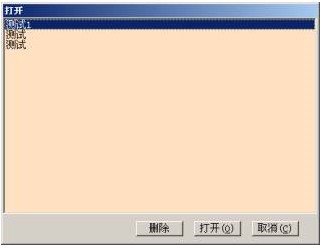
选择要打开的项目,单击打开。也可以删除无用的项目。
3. 开始统计
打开项目后要先选择图象存放的路径。先选择盘符,然后选择目录,双击目录名称,文件列表中显示目录下的图片文件。在左边列表中显示这个项目的说明,可以对照是否是本次选举的内容。单击浏览图片可以查看选择的目录下的所有图片文件。在右下角有灵敏度(像素点数)调整框,用来调节方格内可以识别的像素最小值。调节灵敏度可以使统计结果达到最佳效果。准备好后,就可以选择开始统计,系统开始自动分析目录下的所以图片文件。并在显示进程。统计完成后自动显示统计结果。
4. 统计结果
每个候选人的统计结果分四部分,分别是赞成,反对,弃权,废票。区分条件如下图所示
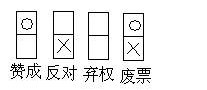
这四部分的和等于所有有效的票数。无效票不记入统计结果。有另选他人的要人工统计。统计结果可以导出到电子表格中。
5. 统计明细
可以查看所有选票分析的情况。选票分为五种情况,按下面的顺序和条件来区分。分类过程如下
(1)、无效票
是指一张选票上画赞成票的数量大于应选人数(包括另选他人的数量)。无效票不记入统计结果。系统首先判断选票是否有效,有效就记入结果,无效就整张不记入结果。然后进行再下面的分类。
(2)、有另选他人的选票
选票上有另选他人的选票。分析时先判断是否有赞成标志,如果有就检查是否写有人名另选他人的要人工统计。
(3)、废票
选票上有同时选择赞成和反对的选票。
(4)、弃权票
选票上有空白选票。
(5)、正确识别
以上情况四种情况都没有的选票为正确识别的选票。
每张选票都显示这张选票选了赞成的人数。在列表中双击图片文件名称,可以查看这张选票的识别情况,以便验证系统分析的准确性。选票上用四种颜色标明分析的情况,可以根据颜色判断选票的识别准确程度。如果有误差,如画圈太小而识别为弃权的情况,可以调小灵敏度。如果有因涂抹不清楚识别为废票的情况可以调大灵敏度。一般采用默认灵敏度值就可以达到很好效果。

























